Adobe Acrobat 9 pro文字如何转曲线
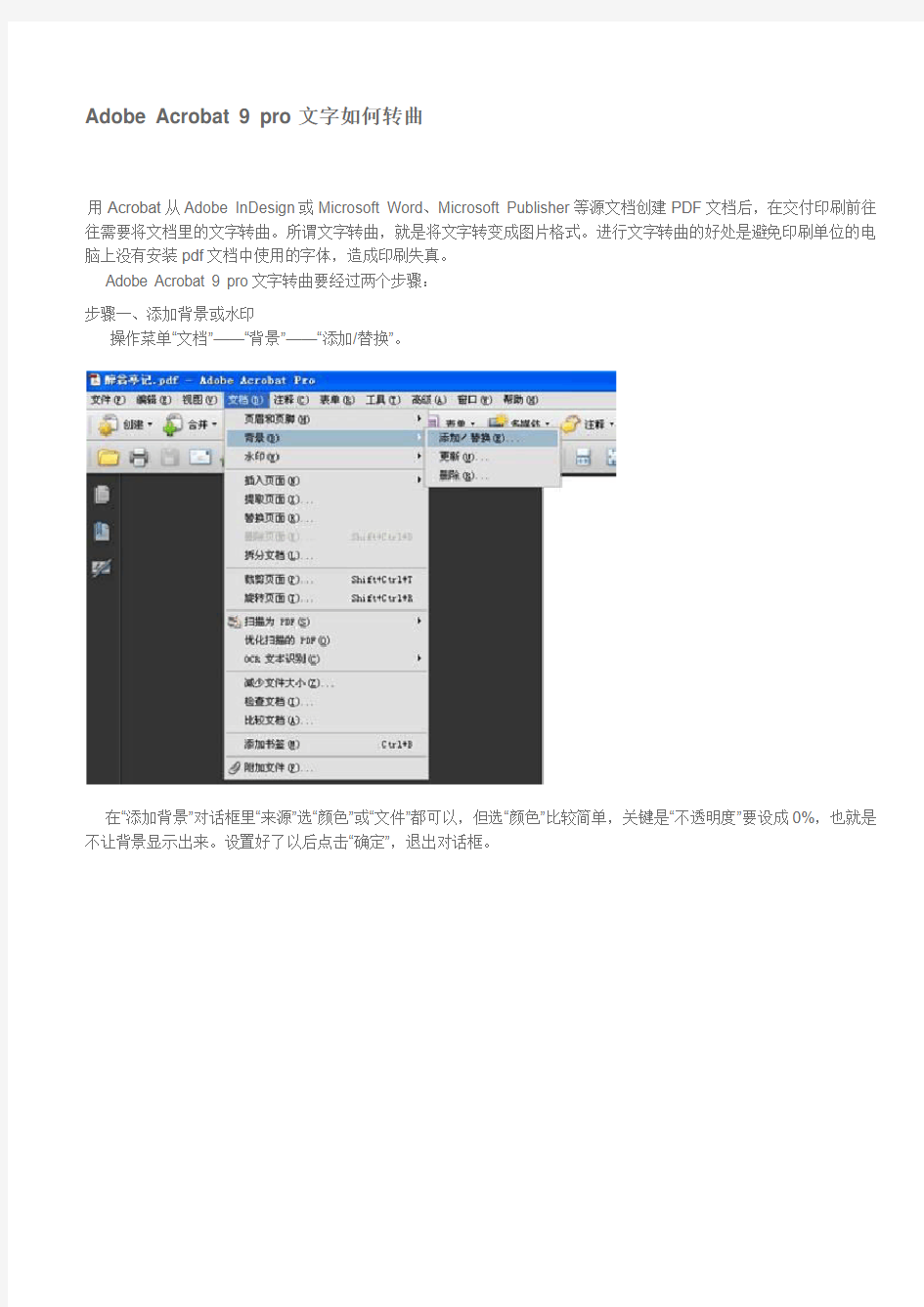

Adobe Acrobat 9 pro文字如何转曲
用Acrobat从Adobe InDesign或Microsoft Word、Microsoft Publisher等源文档创建PDF文档后,在交付印刷前往往需要将文档里的文字转曲。所谓文字转曲,就是将文字转变成图片格式。进行文字转曲的好处是避免印刷单位的电脑上没有安装pdf文档中使用的字体,造成印刷失真。
Adobe Acrobat 9 pro文字转曲要经过两个步骤:
步骤一、添加背景或水印
操作菜单“文档”——“背景”——“添加/替换”。
在“添加背景”对话框里“来源”选“颜色”或“文件”都可以,但选“颜色”比较简单,关键是“不透明度”要设成0%,也就是不让背景显示出来。设置好了以后点击“确定”,退出对话框。
也可以操作菜单“文档”——“水印”——“添加”。
在“添加水印”对话框里,“来源”选“文本”,并随便输几个字,关键是“不透明度”要设成0%,也就是不让水印显示出来。设置好了以后点击“确定”,退出对话框。
步骤二、合并
操作菜单“高级”——“印刷制作”——“合并器预览”。
在“合并器预览”对话框里勾选“将所有文本转换为轮廓”和“文档中的所有页面”,点击“应用”,Acrobat会提示本操作不可恢复,是否要继续,点击“确定”,再点击“确定”退出“合并器预览”对话框。
相关主题
